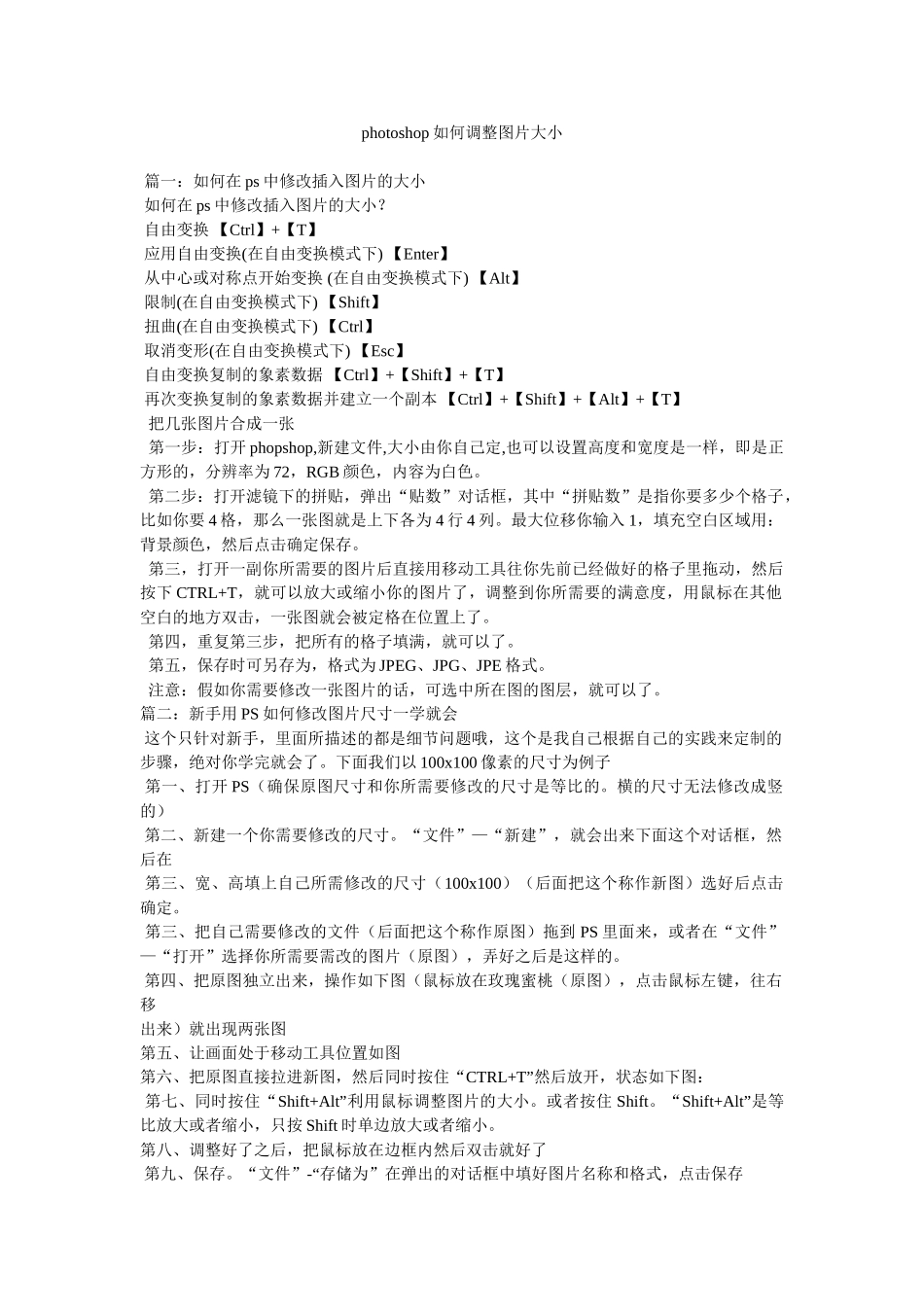photoshop 如何调整图片大小 篇一:如何在 ps 中修改插入图片的大小 如何在 ps 中修改插入图片的大小? 自由变换 【Ctrl】+【T】 应用自由变换(在自由变换模式下) 【Enter】 从中心或对称点开始变换 (在自由变换模式下) 【Alt】 限制(在自由变换模式下) 【Shift】 扭曲(在自由变换模式下) 【Ctrl】 取消变形(在自由变换模式下) 【Esc】 自由变换复制的象素数据 【Ctrl】+【Shift】+【T】 再次变换复制的象素数据并建立一个副本 【Ctrl】+【Shift】+【Alt】+【T】 把几张图片合成一张 第一步:打开 phopshop,新建文件,大小由你自己定,也可以设置高度和宽度是一样,即是正方形的,分辨率为 72,RGB 颜色,内容为白色。 第二步:打开滤镜下的拼贴,弹出“贴数”对话框,其中“拼贴数”是指你要多少个格子,比如你要 4 格,那么一张图就是上下各为 4 行 4 列。最大位移你输入 1,填充空白区域用:背景颜色,然后点击确定保存。 第三,打开一副你所需要的图片后直接用移动工具往你先前已经做好的格子里拖动,然后按下 CTRL+T,就可以放大或缩小你的图片了,调整到你所需要的满意度,用鼠标在其他空白的地方双击,一张图就会被定格在位置上了。 第四,重复第三步,把所有的格子填满,就可以了。 第五,保存时可另存为,格式为 JPEG、JPG、JPE 格式。 注意:假如你需要修改一张图片的话,可选中所在图的图层,就可以了。篇二:新手用 PS 如何修改图片尺寸一学就会 这个只针对新手,里面所描述的都是细节问题哦,这个是我自己根据自己的实践来定制的步骤,绝对你学完就会了。下面我们以 100x100 像素的尺寸为例子 第一、打开 PS(确保原图尺寸和你所需要修改的尺寸是等比的。横的尺寸无法修改成竖的) 第二、新建一个你需要修改的尺寸。“文件”—“新建”,就会出来下面这个对话框,然后在 第三、宽、高填上自己所需修改的尺寸(100x100)(后面把这个称作新图)选好后点击确定。 第三、把自己需要修改的文件(后面把这个称作原图)拖到 PS 里面来,或者在“文件”—“打开”选择你所需要需改的图片(原图),弄好之后是这样的。 第四、把原图独立出来,操作如下图(鼠标放在玫瑰蜜桃(原图),点击鼠标左键,往右移出来)就出现两张图第五、让画面处于移动工具位置如图第六、把原图直接拉进新图,然后同时按住“CTRL+T”然后放开,状态如下图: 第七、同时按住“Shift+Alt”利用鼠标调整图片...